如何找到您的報表伺服器產品金鑰
了解如何找到您的 Power BI 報表伺服器產品金鑰,以在生產環境中安裝您的伺服器。
您已下載 Power BI 報表伺服器,並具有 SQL Server Enterprise 軟體保證合約。 或者,您已購買 Power BI Premium。 您想要在生產環境中安裝伺服器,但需要產品金鑰才能執行此作業。 產品金鑰在哪裡? 根據您的購買內容,產品金鑰會在下列這些位置的其中一個:
- 已購買 Power BI Premium
- 已購買 F64+ 保留執行個體
- 已購買軟體保證合約
注意
如果您有 SQL Server Enterprise Edition 的訂用帳戶授權 (含軟體保證),它也會授與 Power BI 報表伺服器的使用權。 透過您通常用來取得此案例協助的軟體入口網站提交支援要求。
您無法在生產環境中使用開發人員產品金鑰。
如需詳細資訊,請參閱 SQL Server 授權中的「使用 Power BI 報表伺服器 - SQL Server Enterprise Edition」一節。
已購買 Power BI Premium
如果您的組織已購買 Power BI Premium 容量,您可以從管理入口網站中的 [進階設定] 索引標籤取得 Power BI 報表伺服器的金鑰。 只有具有全域管理員、網狀架構管理員或 Power BI Premium 容量管理員權限的使用者才能存取金鑰。
選取 [Power BI 報表伺服器金鑰] 會顯示一個包含產品金鑰的對話方塊。 您可以複製金鑰,並在安裝時使用。
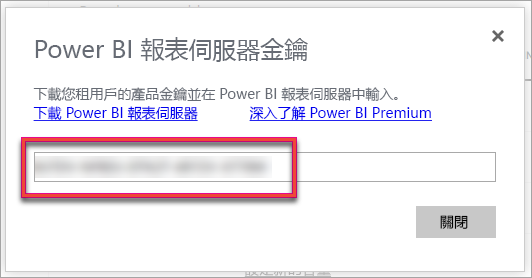
已購買 F64+ 保留執行個體
如果貴組織已購買 F64 SKU 和上述保留執行個體,您可以從管理入口網站中的 [容量設定] 索引標籤取得 Power BI 報表伺服器的金鑰。 只有具有全域管理員、網狀架構管理員或 Power BI Premium 容量管理員權限的使用者才能存取金鑰。
選取 [Power BI 報表伺服器金鑰] 以顯示一個包含產品金鑰的對話方塊。 您可以複製金鑰,並在安裝時使用。
已購買軟體保證合約
如果您有 SQL Server Enterprise SA 合約,您可以從大量授權服務中心取得您的產品金鑰。 請在最新的 Service Pack 下尋找 SQL Server 的最新版本。 如果您在此看不到,請在最新版 SQL Server 的 RTM 版本下查看。
注意
您需要查看 download 區段下方。 而非 keys 區段。
Microsoft 365 系統管理中心的大量授權
如果您的大量授權已移至 Microsoft 365 系統管理中心,您可選擇 SQL Server 版本,然後在 [檢視下載] 區段底下尋找您的產品金鑰。
查看 [帳單]>[您的產品]>[大量授權]>[檢視下載和金鑰]>[尋找 SQL Server]>[檢視下載]>[檢視其他指示]:
選取您擁有之軟體版本旁的金鑰。
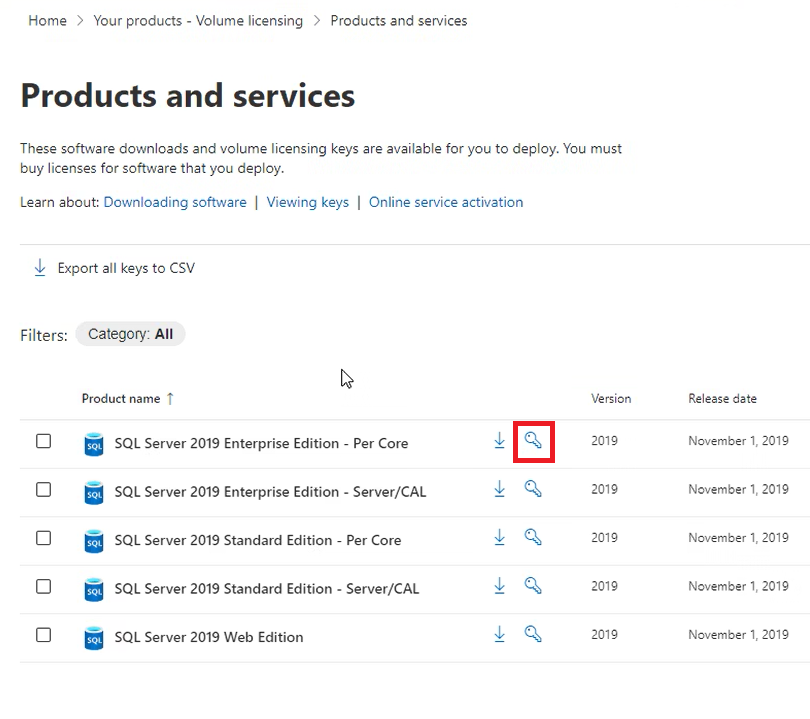
在 [下載] 之下,選取 [檢視其他指示] 連結。
![[其他指示] 對話方塊的螢幕擷取畫面。](media/find-product-key/m365-downloads.png)
尋找隨授權金鑰顯示的 Power BI 報表伺服器軟體保證資訊。
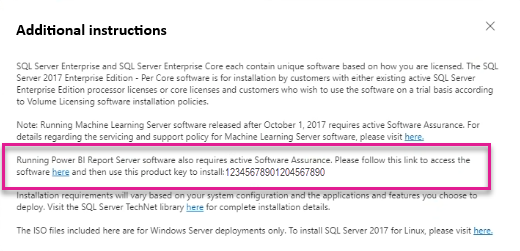
相關內容
更多問題嗎? 嘗試在 Power BI 社群提問

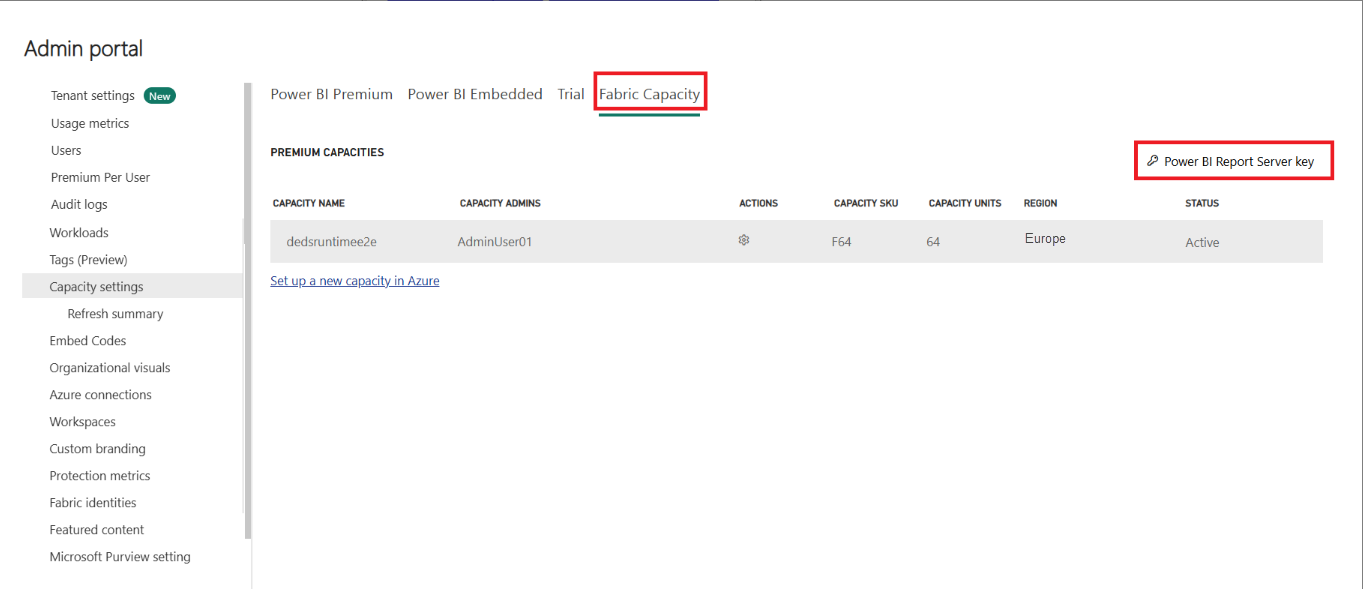
![SQL Server Enterprise 的螢幕擷取畫面,其中顯示 [下載] 和 [金鑰] 索引標籤與 Power 報表整合資訊。](media/find-product-key/vlsc-download.png)